چگونه سرعت اتصال به ریموت دسکتاپ را در ویندوز 7 بهبود بخشیم؟
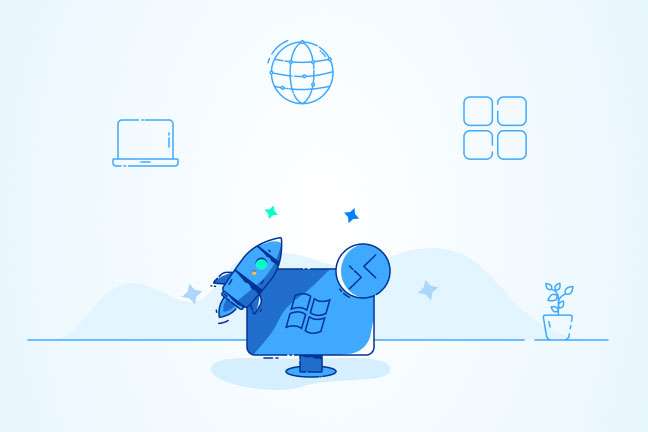
در این مقاله میخوانید
این روزها بازار استفاده از سرورهای اینترنتی اعم از اختصاصی و مجازی بسیار گرم و پر رونق است. در این میان،سرورهای ویندوزی به جهت سهولت در استفاده و کاربردهای خاص آن،همواره از محبوبیت ویژه ای برخوردارند. ناگفته نماند که کاربران سرور ویندوز ، همواره به دنبال راهکاری کاربردی جهت بهینه سازی و سرعت بخشیدن به اتصال از طریق ریموت دسکتاپ به سرورهای خود در اقصی نقاط دنیا میباشند. مسلما این راهکارها برای کاربران ایرانی که متاسفانه ناپایداری و قطعی های پیاپی در کانکشن های اینترنتی امری طبیعی به حساب می آید! میتواند بسیار مفید باشد. در این مطلب به ارائه آموزشی ساده جهت بهینه سازی اتصال به ریموت دسکتاپ در ویندوز 7 میپردازیم و امیدواریم که این مطلب مورد استفاده شما قرار گیرد.
راه های افزایش سرعت اتصال به Remote Desktop
ابتدا به روی دکمه استارت ( Start ) کلیک نموده و عبارت ” mstsc ” را تایپ نمائید:

آموزش افزایش سرعت اتصال به ریموت دسکتاپ در windows 7
پس از ظاهر شدن پنجره ریموت دسکتاپ کانکشن، در قسمت پائین سمت چپ به روی گزینه ” option ” کلیک نمائید:
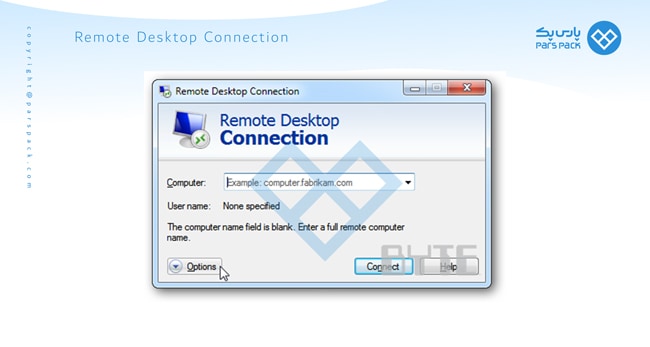
اتصال به Remote Desktop
حال https://parspack.com/blog/hosting/learn-server/set-ftp-iis مربوط به سرور خود را وارد نموده و گزینه ” allow me to save credential ” را تیک بزنید:

قسمت General در ریموت دسکتاپ ویندوز 7
حال به روی دکمه ” Display ” کلیک نموده و تنظیمات مربوط به Display را همانگونه که در تصویر قابل مشاهده میباشد به کمترین مقدار آن تغیر دهید:
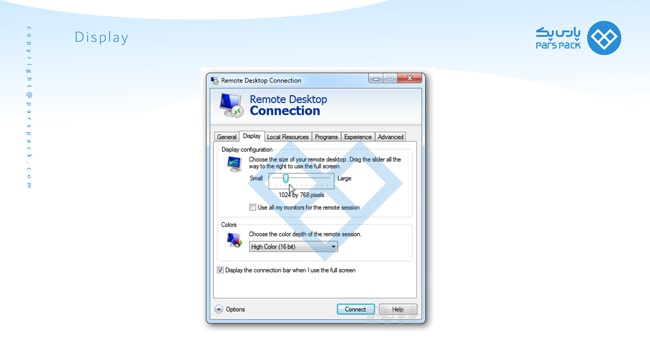
تنظیمات صفحه نمایش در ریموت دسکتاپ
در مرحله بعدی، همانگونه که در تصویر مشاهده میفرمائید، میبایستی به روی دکمه “Experience ” کلیک نموده و کانکشن را به low-speed broadband(256kbps-2Mbps) تنظیم نمائید. پس از آن تمامی گزینه ها را غیر فعال نموده و گزینه” reconnect if the connection is dropped ” را فعال نمائید:
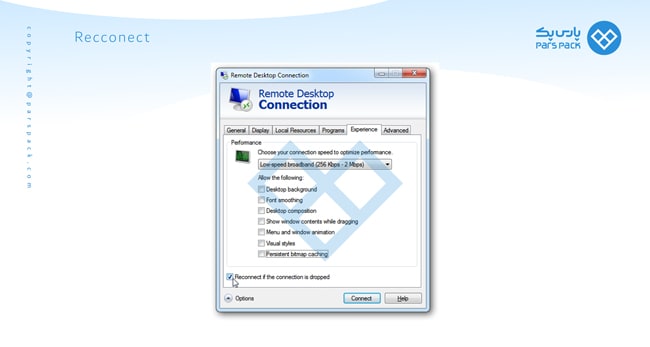
افزایش سرعت اتصال به ریموت دسکتاپ در بخش Experience
اکنون میبایستی مجددا به روی دکمه ” General ” برگشته و تنظیمات اعمال شده را با اتخاب گزینه ” Save As ” ذخیره نمائید:
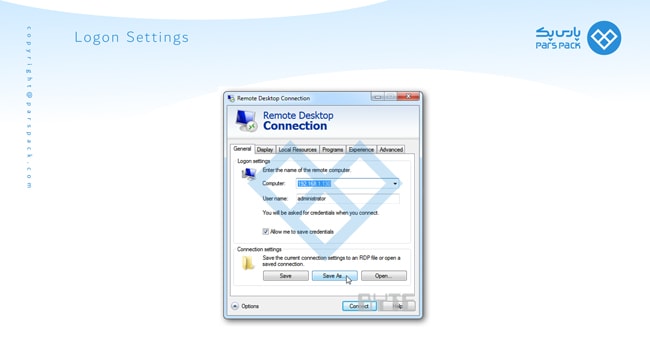
بالا بردن سرعت ریموت دسکتاپ در ویندوز 7
چنانچه از سرورهای متعددی استفاده میکنید، با انتخاب نامی مناسب برای هر سرویس، احتمال بروز خطا را در هنگام انتخاب سرور مربوطه به حداقل میزان ممکن کاهش دهید:
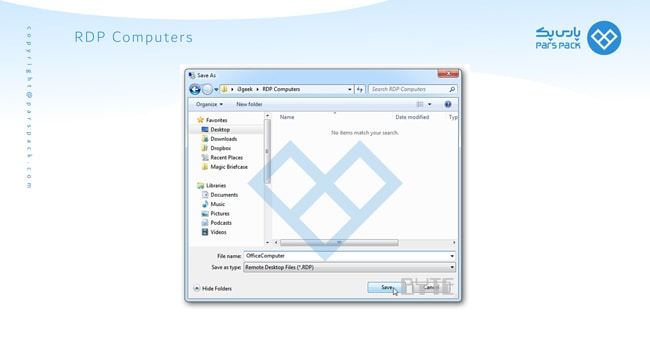
انتخاب نام مناسب برای ریموت دسکتاپ
پس از اینکه تنظیمات اعمال شده را ذخیره نمودید، به پنجره Remote Desktop Connection برگشته و به روی گزینه Connect کلیک نمائید:
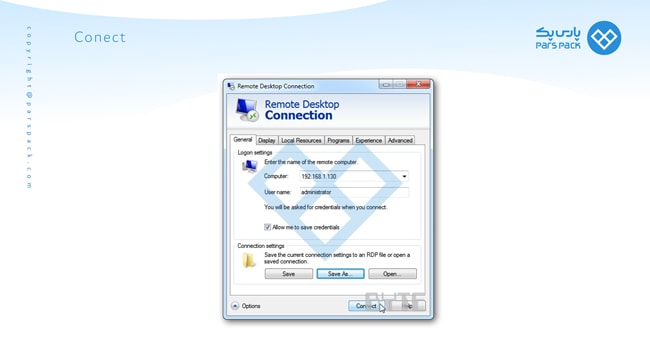
Connect to Remote Desktop
اولین بار پس از اعمال تنظیمات، پنجره ای مشابه آنچه در تصویر زیر مشاهده میفرمائید نمایش داده میشود، به روی گزینه Don’t Ask Me Again کلیک نموده و کانکت نمائید:
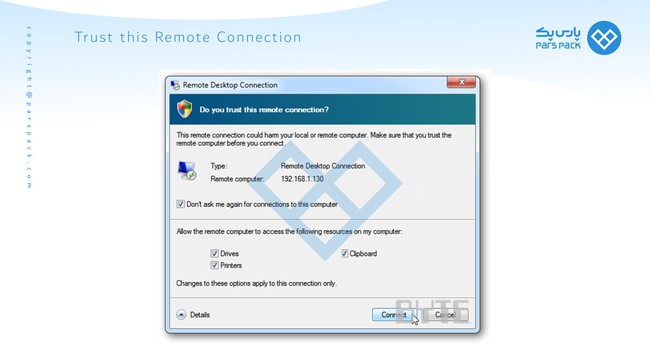
افزایش سرعت ریموت دسکتاپ ویندوز
پس از آن با وارد کردن پسورد و ذخیره نمودن آن به سرویس مورد نظر وارد شوید:
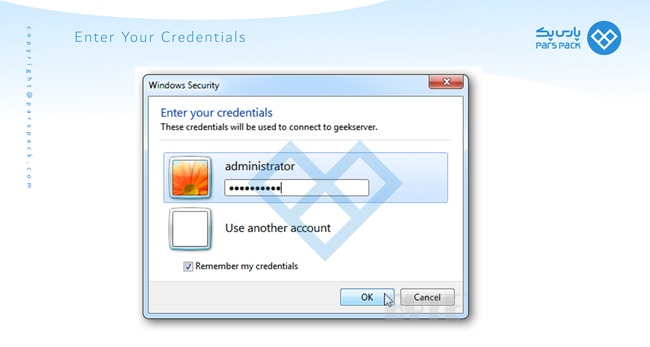
وارد کردن username،password در ریموت دسکتاپ
پنجره ای که پس از آن نمایش داده میشود برای تائید گواهی مربوط به سرور میباشد؛ به روی دکمه ” Yes ” کلیک نمائید:
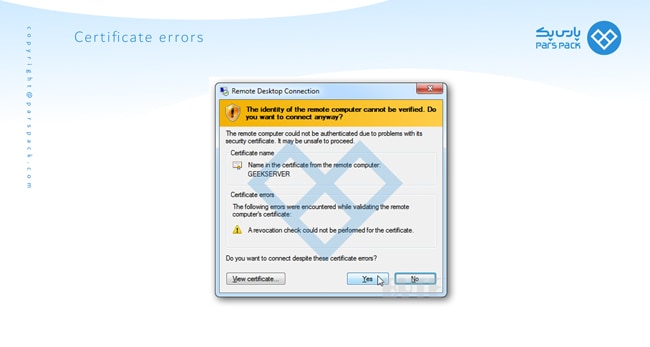
پیغام Certificate در Remote desktop
پس از اندکی شما به سرویس مربوطه متصل خواهید شد:
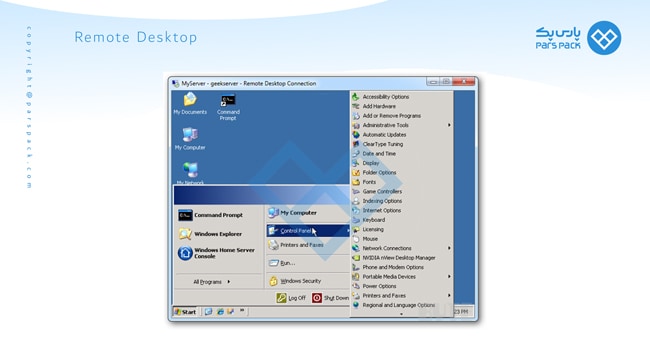
اتصال به Remote desktop connection windows 7
با استفاده از اعمال تنظیمات ارائه شده جهت افزایش سرعت اتصال به Remote Desktop، برخی از تصاویر و گرافیک های جذاب را از دست خواهید داد؛ اما به شما اطمینان میدهیم که کاملا ارزش استفاده را خواهد داشت.